联想电脑开机,主机的电源指示灯是亮的,但是显示器却是黑的,没有任何显示或者有类似于无信号的提示。不知道该怎么办!小编带来的是联想开机黑屏解决方法,希望以下方法可以帮助到您。
工具/原料:
系统版本:windows10系统
品牌型号:联想小新Air 13 Pro
软件版本:下载火(xiazaihuo.com)一键重装系统v2290
方法/步骤:
方法一:重启explorer.exe
1、联想开机黑屏解决方法,电脑重启开机,键盘按下Ctrl Alt Del,出现的界面里选择“启动任务管理器”。

2、出现的任务管理器界面,然后点击“文件”选项,点击出现的“运行新任务”。

3、出现运行窗口,输入“explorer.exe”按回车确定打开。接着电脑就恢复正常了。

方法二:使用下载火(xiazaihuo.com)一键重装U盘重装win10系统
1、下载火(xiazaihuo.com)一键u盘重装系统如何操作呢?首先点击打开电脑上的下载火(xiazaihuo.com)装机工具,插入U盘到电脑usb接口,选择制作系统,鼠标点击开始制作。

2、选择我们需要安装的系统之后,点击开始制作。

3、制作过程中将会造成清空U盘,如果有重要的文件资料的话大家要事先备份好。

4、启动盘制作完之后,拔到U盘,并将U盘启动盘插入我们需要重装系统的电脑usb接口上。
电脑开机黑屏怎么解决
我们的电脑使用久了之后难免会遇到故障问题,比较常见的就有电脑开机黑屏的问题,但是可能有一些用户对此问题没什么经验,所以今天小编也为大家带来了电脑开机黑屏的解决方法,大家一起来看一下吧。

5、重启电脑时我们快速按快捷键选择U盘为第一启动项,按回车确定后进入pe系统的界面,选择第一项pe系统,按回车键进入pe系统内,进入之后将会进行安装系统的操作等等。

6、耐心等待即可。

7、系统安装完成之后,点击立即重启电脑。

8、选择Windows10系统按回车键进入其中。

9、将会进入到全新的系统桌面,即系统安装完成。
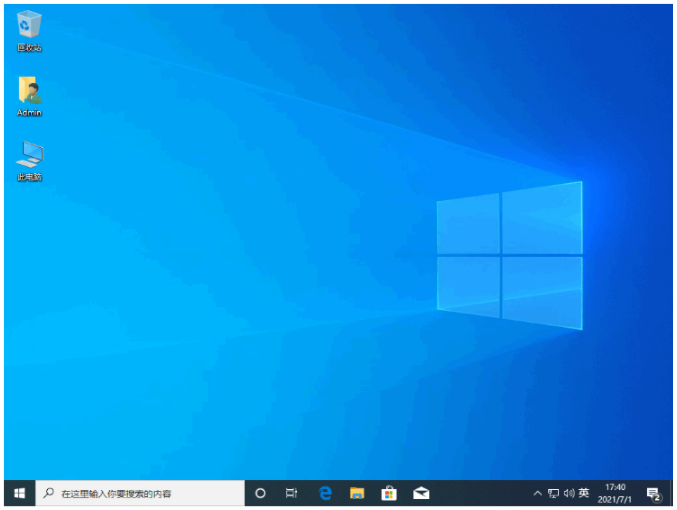
总结:
方法一:重启explorer.exe
1、电脑重启开机,键盘按下Ctrl Alt Del。
2、然后点击“文件”选项,点击出现的“运行新任务”。
3、出现运行窗口,输入“explorer.exe”按回车确定打开
方法二:使用下载火(xiazaihuo.com)一键重装U盘重装win10系统
1、先打开下载火(xiazaihuo.com)装机工具,插入U盘,点击制作启动盘;
2、备份U盘,将启动盘插入电脑上;
3、重启电脑之后设置U盘启动,进入pe系统继续安装;
4、重启电脑选择windows10系统进入即可正常使用。
以上就是电脑技术教程《联想开机黑屏啥都不显示怎么办》的全部内容,由下载火资源网整理发布,关注我们每日分享Win12、win11、win10、win7、Win XP等系统使用技巧!开机黑屏怎么办
开机黑屏怎么解决?无论是使用电脑还是手机在使用的时候肯定多多少少会出现各种小故障,有很多的小伙伴不清楚开机黑屏解决办法,那么小编给大家详细分享解说一下开机黑屏的解决方法。


